
Η επίσημη εφαρμογή PlayStation της Sony, διαθέσιμη τόσο για τηλέφωνα Android όσο και για iPhone, σας επιτρέπει να ελέγχετε από απόσταση το PS4 σας. Χρησιμοποιήστε το ως τηλεχειριστήριο αναπαραγωγής ή πληκτρολόγιο για γρήγορη πληκτρολόγηση χωρίς να βασίζεστε στο χειριστήριο του PS4 και στο πληκτρολόγιο τηλεόρασης.
Ενώ η Nintendo επέλεξε να συνδυάσει έναν ολόκληρο ελεγκτή με ένα gamepad οθόνης αφής, τόσο η Sony όσο και η Microsoft έχουν προσθέσει ένα περιβάλλον "δεύτερης οθόνης" με μια εφαρμογή smartphone. Δεν ενσωματώνεται απευθείας σε τόσα παιχνίδια, αλλά εξακολουθεί να είναι χρήσιμο χαρακτηριστικό.
Βήμα πρώτο: Αποκτήστε την εφαρμογή
Αυτές οι λειτουργίες απαιτούν την επίσημη εφαρμογή PlayStation της Sony, η οποία διατίθεται από App Store της Apple και Google Play . Ενώ η εφαρμογή είχε αρχικά σχεδιαστεί για iPhone και smartphone Android, τώρα λειτουργεί και σε iPad και tablet Android.
Εγκαταστήστε την εφαρμογή στην προτιμώμενη συσκευή σας και ξεκινήστε την. Συνδεθείτε με τον ίδιο λογαριασμό PlayStation Network με τον οποίο συνδεθήκατε στο PS4.
Βήμα δεύτερο: Συνδεθείτε στο PS4 σας
Για να χρησιμοποιήσετε τις δυνατότητες της δεύτερης οθόνης, πατήστε το εικονίδιο "Σύνδεση στο PS4" στην εφαρμογή και πατήστε "Δεύτερη οθόνη". Υποθέτοντας ότι το smartphone και το PlayStation 4 βρίσκονται στο ίδιο δίκτυο, το τηλέφωνό σας θα βρει αυτόματα το PS4 σας. Πατήστε το για σύνδεση. Εάν δεν βλέπετε το PS4, βεβαιωθείτε ότι και οι δύο συσκευές βρίσκονται στο ίδιο δίκτυο.
Αφού το κάνετε, θα σας ζητηθεί να μεταβείτε στις Ρυθμίσεις> Ρυθμίσεις σύνδεσης εφαρμογής PlayStation> Προσθήκη συσκευής στο PS4. Θα δείτε έναν κωδικό που εμφανίζεται εδώ. Πληκτρολογήστε τον κωδικό στην εφαρμογή για να καταχωρήσετε το smartphone σας στο PS4. Η οθόνη Ρυθμίσεις> Ρυθμίσεις σύνδεσης εφαρμογής PlayStation στο PS4 σας παρέχει μια λίστα με συνδεδεμένες συσκευές και σας επιτρέπει να τις αφαιρέσετε στο μέλλον, αν θέλετε.
Όταν τελειώσετε, θα δείτε ότι το PS4 σας είναι πλέον συνδεδεμένο όταν πατάτε Σύνδεση σε PS4> Δεύτερη οθόνη. Αυτή η οθόνη σας δίνει επίσης ένα κουμπί λειτουργίας, επιτρέποντάς σας να τοποθετήσετε γρήγορα το PS4 σας λειτουργία ανάπαυσης .
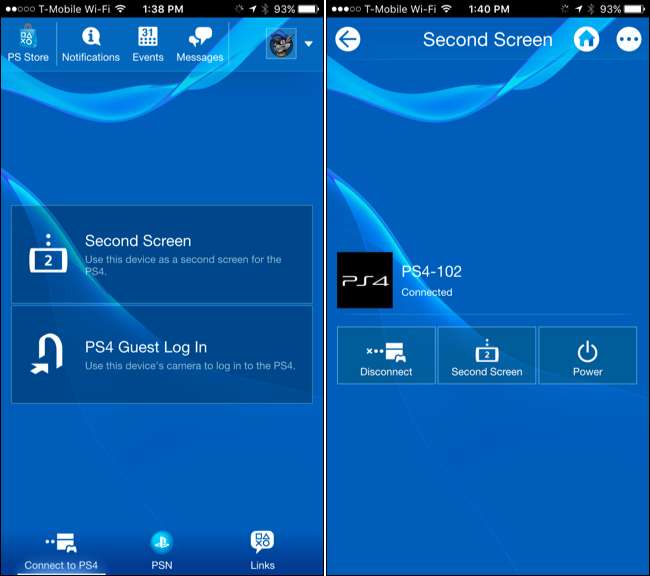
Βήμα τρίτο: Χρησιμοποιήστε το smartphone σας ως τηλεχειριστήριο
Για να χρησιμοποιήσετε το smartphone σας ως τηλεχειριστήριο για το PS4 σας, πατήστε Σύνδεση στο PS4> Δεύτερη οθόνη και μετά πατήστε το κουμπί "Δεύτερη οθόνη" κάτω από το όνομα του PS4. Θα δείτε μια απομακρυσμένη οθόνη με τέσσερα εικονίδια στο επάνω μέρος της οθόνης.
ΣΧΕΤΙΖΟΜΑΙ ΜΕ: Πώς να συνδέσετε ένα ποντίκι και πληκτρολόγιο στο PlayStation 4
Το πρώτο εικονίδιο σάς επιτρέπει να χρησιμοποιείτε την εφαρμογή ως «δεύτερη οθόνη» σε ένα παιχνίδι, εάν το παιχνίδι το υποστηρίζει. Το δεύτερο εικονίδιο σάς επιτρέπει να σύρετε και να πατήσετε στο τηλέφωνό σας για να πλοηγηθείτε στα μενού της κονσόλας. Το τρίτο εικονίδιο σάς δίνει ένα πληκτρολόγιο στο smartphone σας, επιτρέποντάς σας να πληκτρολογείτε γρήγορα τα πεδία κειμένου. Το τέταρτο εικονίδιο σάς επιτρέπει να βλέπετε σχόλια από θεατές κατά τη μετάδοση του παιχνιδιού.
Εάν θέλετε να πληκτρολογήσετε το PS4 σας πιο βολικό πληκτρολόγιο χωρίς να χρειάζεται πρώτα να ξεκλειδώσετε το smartphone σας, θυμηθείτε ότι μπορείτε συνδέστε ασύρματα ένα φυσικό πληκτρολόγιο και ποντίκι Bluetooth στην κονσόλα σας.
Ορισμένα παιχνίδια σάς επιτρέπουν να προβάλετε μια οθόνη χάρτη ή αποθέματος χρησιμοποιώντας τη λειτουργία "δεύτερη οθόνη" αυτής της εφαρμογής, αλλά τα περισσότερα παιχνίδια δεν έχουν ενοχλήσει την εφαρμογή αυτής της λειτουργίας. Εάν ένα παιχνίδι δεν υποστηρίζει αυτήν τη λειτουργία, θα δείτε το μήνυμα "Αυτή η οθόνη δεν χρησιμοποιείται αυτήν τη στιγμή" όταν πατάτε το εικονίδιο στο πρώτο εικονίδιο από τα αριστερά.
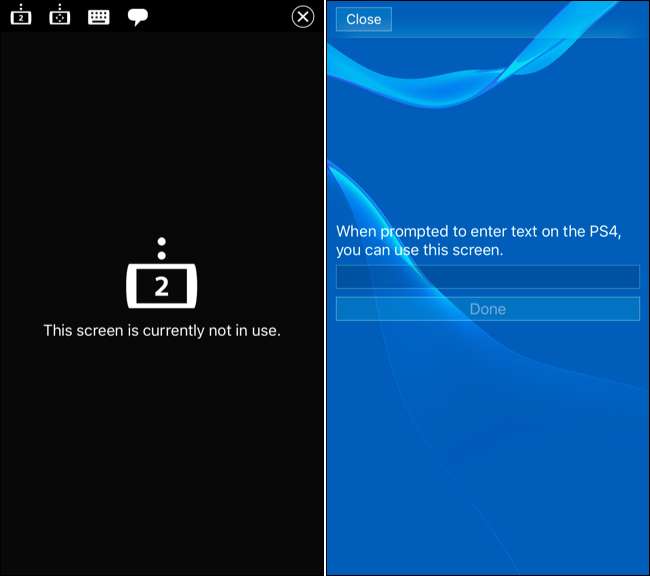
Χρησιμοποιήστε άλλες λειτουργίες PlayStation, ακόμη και μέσω Διαδικτύου
Το υπόλοιπο της εφαρμογής παρέχει μια ποικιλία χρήσιμων άλλων λειτουργιών. Αυτές οι λειτουργίες βασίζονται σε σύνδεση με τους διακομιστές του PlayStation Network της Sony, οπότε θα λειτουργούν από οπουδήποτε – ακόμη και αν το PlayStation 4 σας δεν είναι ενεργοποιημένο.
Η κύρια οθόνη σάς δείχνει τη ροή "Τι νέο υπάρχει", τις ζωντανές ροές παιχνιδιών, τη λίστα φίλων, τις ειδοποιήσεις και άλλες κοινωνικές λειτουργίες που είναι συνήθως προσβάσιμες μόνο μέσω της κονσόλας.
Πατήστε "Μηνύματα" και θα σας ζητηθεί να πραγματοποιήσετε λήψη της ξεχωριστής εφαρμογής PlayStation Messages App Store της Apple ή Google Play , επιτρέποντάς σας να στέλνετε και να λαμβάνετε μηνύματα με την ίδια υπηρεσία ανταλλαγής μηνυμάτων PlayStation που θα χρησιμοποιούσατε στο PS4.
Πατήστε το κουμπί "Κατάστημα" και θα μεταφερθείτε στο PlayStation Store στο τηλέφωνό σας, επιτρέποντάς σας να περιηγηθείτε σε παιχνίδια, επιδείξεις, ταινίες και τηλεοπτικές εκπομπές στο τηλέφωνό σας και να τα αγοράσετε. Με τις προεπιλεγμένες ρυθμίσεις λειτουργίας ανάπαυσης, το PlayStation 4 θα ξυπνήσει αυτόματα και θα κατεβάσει τα παιχνίδια που αγοράζετε και, στη συνέχεια, θα επιστρέψει στη λειτουργία ανάπαυσης Θα πρέπει να είναι έτοιμοι να παίξετε όταν επιστρέψετε στην κονσόλα σας.
Πατήστε το κουμπί μενού δίπλα στο εικονίδιο του προφίλ σας και θα δείτε ένα μενού με περισσότερους συνδέσμους, επιτρέποντάς σας να προβάλετε γρήγορα το προφίλ και τα τρόπαια σας ή να εξαργυρώσετε κωδικούς προσφοράς. Αυτή η λειτουργία σάς επιτρέπει να σαρώσετε γρήγορα τους κωδικούς με την κάμερα του τηλεφώνου σας ή να τους πληκτρολογήσετε με ένα πληκτρολόγιο στο τηλέφωνό σας, εξοικονομώντας σας ταλαιπωρία από την πληκτρολόγηση με τον ελεγκτή του PS4.
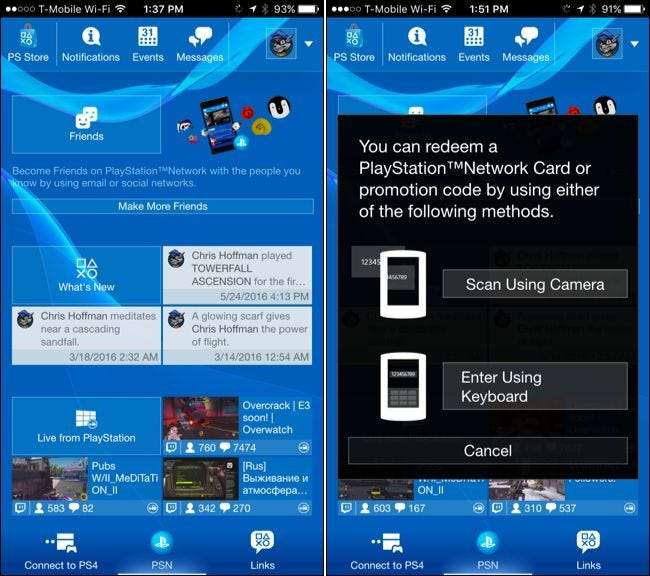
Η εφαρμογή της Sony παρέχει μια ποικιλία χρήσιμων λειτουργιών, αν και σίγουρα δεν είναι απαραίτητη. Μόνο μια χούφτα παιχνίδια έχουν ενοχλήσει να εφαρμόσουν τις δικές τους λειτουργίες δεύτερης οθόνης που χρησιμοποιούν αυτήν την εφαρμογή και οι προγραμματιστές έχουν επιλέξει περιστασιακά να δημιουργήσουν τις δικές τους ειδικές εφαρμογές για παιχνίδι που λειτουργούν σε πλατφόρμες PS4, Xbox One και PC αντί να βασίζονται σε Sony .







